一、
概述
§ 1简介
金阳光独立委托系统是一个快捷交易平台, 全面服务于光大证券的所有交易客户。
§ 2功能导航图
如果您已经是光大证券的交易客户,则系统默认您为金阳光交易客户,请直接在登录界面上,选择“资金账号”登陆方式,输入您的账号(资金帐号也称客户号)、密码和验证码完成登录。
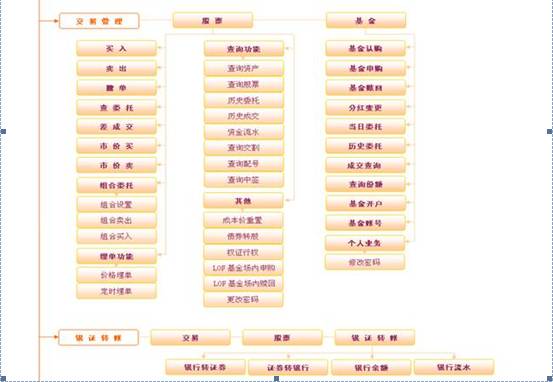
§ 3运行环境
操作系统:中文Windows 2000 SP4、中文Windows XP、中文Windows2003、中文Windows7
硬件最低配置:PⅢ 800MHz + 256MB内存以上
二、
安装说明
请在阳光网(www.ebscn.com)下载最新的“金阳光独立委托系统”, 执行该系统软件安装程序
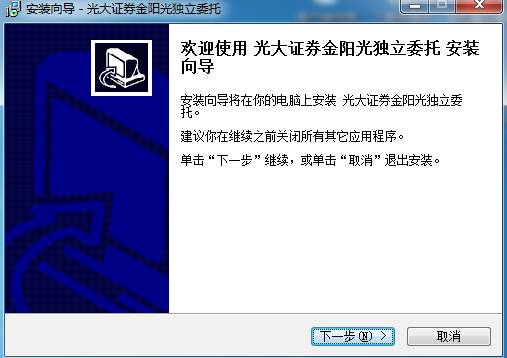
按系统提示完成安装并生成交易图标 ,双击图标即可运行金阳光独立委托系统。
,双击图标即可运行金阳光独立委托系统。
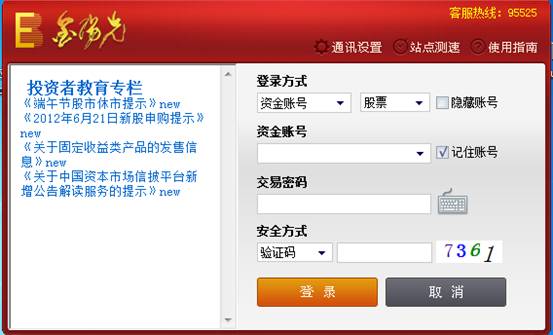
【通讯设置】按钮中“行情地址”、“交易地址”、“高级设置”,其中行情地址、交易地址可以分别用来设置服务器地址及端口,以便用来连接,而高级设置是用来对网络及代理服务器的设置,具体操作如下:点击高级设置,如果是局域网上网,要选择使用代理服务器,然后再增加一种代理方式,用户可根据不同的代理方式进行选择,如图所示:

【使用指南】按钮,可以链接到阳光网获取“光大证券金阳光”相关的帮助信息。
【软键盘】按钮,可用软键盘输入密码,可提高帐号的安全性。点击后会出现如下图所示的界面:
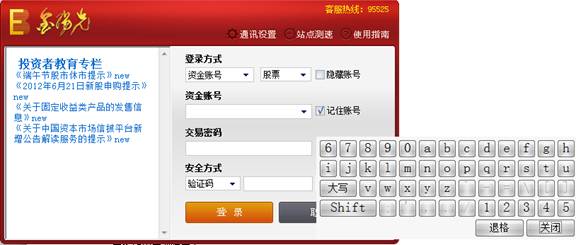
【登录】输入帐号、密码及验证码,点击登录则可进入“金阳光独立委托系统”。
三、 登录说明
点击【金阳光用户】按钮,选择登陆方式,交易客户选“资金帐户”(资金帐户也称客户号,由八位数字构成)。
1. 交易客户
如果您已经是光大证券的交易客户,则系统默认您为金阳光交易客户,请直接在登录界面上,选择“资金账号”登陆方式,输入您的账号(资金帐号也称客户号)、密码和验证码完成登录。
2.
登陆交易
2.1
验证码登陆
在登录窗口中输入账号和密码在“安全方式”选择“验证码”,输入右边的四位沿着吗数字,再点击登陆按钮,即可登陆进交易。
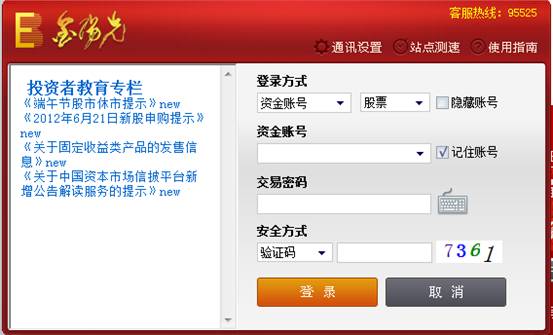
2.2
动态令牌登陆
登陆时,安全方式选择【动态令牌】,输入资金账号、交易密码之后,按一下从营业部领取的动态令牌,输入生成的6位数字,然后点击登陆按钮,即可登陆交易。
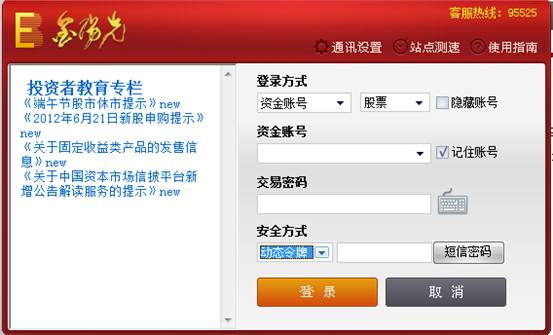
2.3
证书UKey登陆
登陆时,安全方式选择【证书UKey】,插入从营业部领取的证书UKey,输入资金账号、交易密码之后,Ukey的PIN码,然后点击登陆按钮,即可登陆交易。
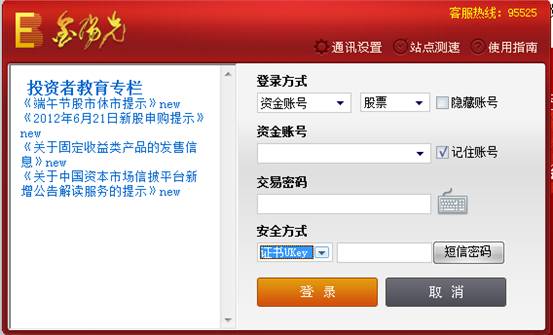
2.4
短信密码登陆
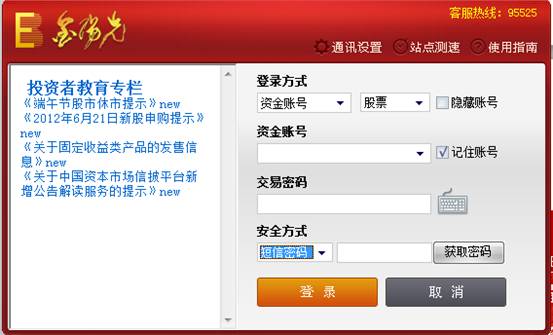
登陆时,安全方式选择【短信密码】,输入资金账号、交易密码之后,点击【获取密码】,会弹出【获取短信密码】的对话框。
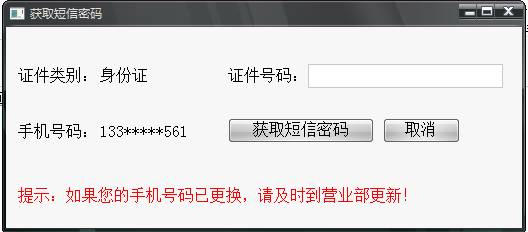
核实证件类型、手机号码无误之后,输入证件号码,并点击【获取短信密码】,稍后片刻,便可收到含有短信密码的短信息。输入该短信密码,并点击登陆,即可登陆交易。
2.5
安全菜单

在此界面,通过【上次登陆信息】可以查看上次登陆信息;
通过【设置预留信息】可以查看预留信息,并可修改预留信息;
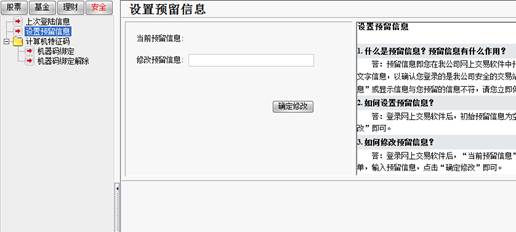
通过【计算机特征码】菜单可以分别执行机器码绑定、绑定解除操作。
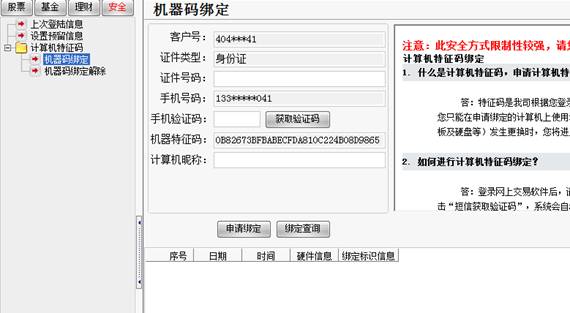
如果在一台机器上绑定了资金账号,使用该账号在其他电脑上登陆则会提示进入受限菜单。
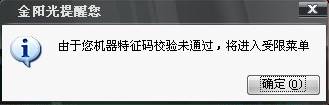
登陆之后,通过【股票】菜单会现在一片空白,无法进行交易。
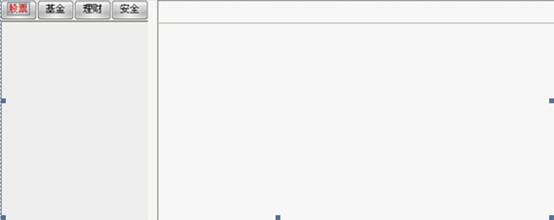 此时,打开【安全】菜单会发现只有计算机特征码部分,需要进行绑定之后才能继续进行交易等操作。
此时,打开【安全】菜单会发现只有计算机特征码部分,需要进行绑定之后才能继续进行交易等操作。
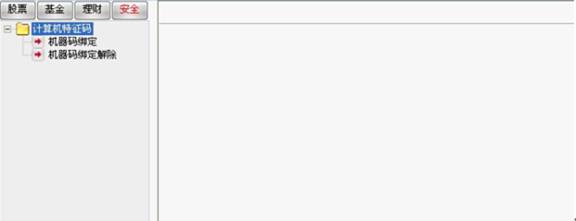
四、
交易部分
1.
股票交易
用鼠标点击【买入】,如图所示:

选择股东帐号,输入股票代码、委托价格、委托数量,按“委托”按钮确认。在按“委托”按钮确认后会出现一个提示框让用户来确定是否再进行下一步的操作。
当用户在输入股票代码时,右边会显出一个选择框,而且在填写股票代码时可支持拼音,如图所示:
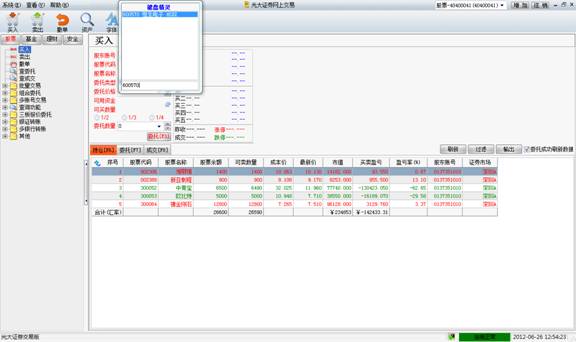
点击“买入”时,系统会在买入界面上自动填上股票代码、股票名称、可用资金、可买股数等信息。如图所示:
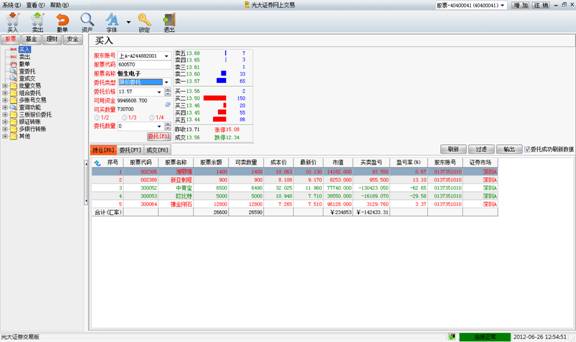
输入委托数量,按“委托”按钮确认。会出现一个提示框让用户来确定是否再进行下一步的操作。
在进行买入股票时系统有以下特色,使用起来更智能、更直观
1、系统可以随股票代码输入的不同,而自动选择股东账号;
2、支持股票代码的智能输入;
3、在输入委托价格时,系统自动出现可用资金的提示;
4、在输入委托数量时,系统自动出现可买股数的提示;股票数量输入不正确时,刚系统会有提示信息;
5、选择好要买入的股票界面右边自动显示该股票的买卖盘的情况及涨跌停价格;
6、也可在持仓中点击右键,进行买入。
用鼠标点击【卖出】,如图所示:
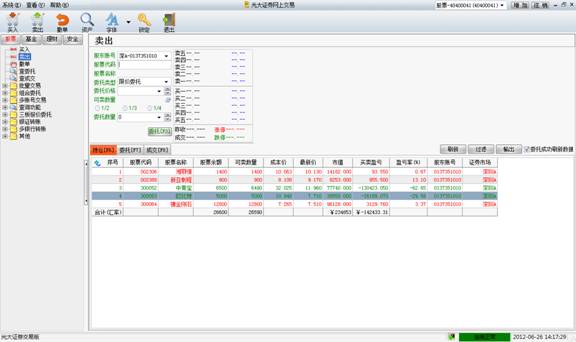
选择股东账号,输入股票代码、委托价格、委托数量,
按“委托”按钮确认。会出现一个提示框让用户来确定是否再进行下一步的操作。卖出股票功能与买入股票功能类似。可直接进行代码或拼音的输入,也可直接选择持仓中的股票进行卖出。
输入委托数量,按“委托”按钮确认。会出现一个提示框让用户来确定是否再进行下一步的操作。
点击“卖出”时,系统会在买入界面上自动填上股票代码、股票名称、委托价格、可卖数量等信息。如图所示:
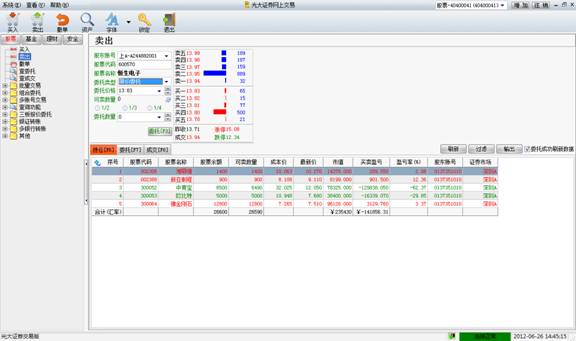
输入委托数量,按“委托”按钮确认。会出现一个提示框让用户来确定是否再进行下一步的操作。
用鼠标点击【撤单】系统将显示出当日委托的未撤单的所有记录。根据下拉式菜单选择明细或汇总的方法进行显示。如图所示:
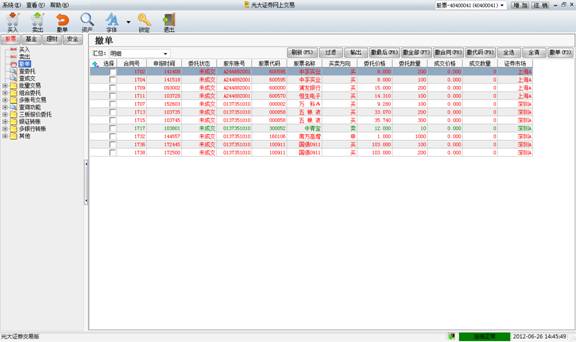
通过点击【全选】或自己勾选需要撤单的的记录,点击【撤单】按钮进行撤单。
点击【撤最后】按钮,可以将最后委托的记录进行撤消。点击【撤全部】可将所有未成交的记录进行撤单。
当鼠标点击【查委托】,系统将自动显示当日委托股票的详细情况,如:委托时间、合同号、证券代码、证券名称、买卖方向、委托数量、委托价格、股东代码、如图所示:
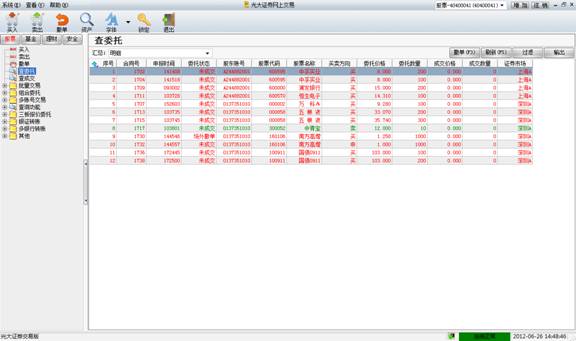
查委托功能可支持明细和汇总两种显示方式。如选择按股票汇总,则如图所示:
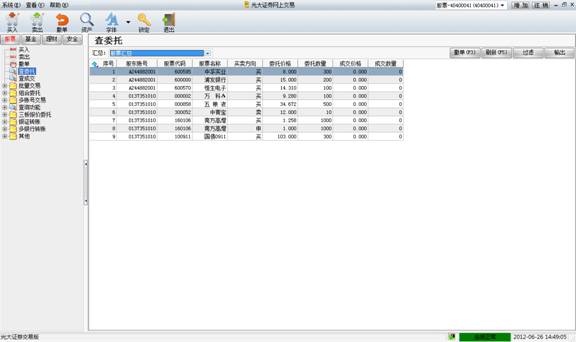
当鼠标点击【查成交】,如果当日没有成交的记录,则会相应的显示一个提示框,如图所示:
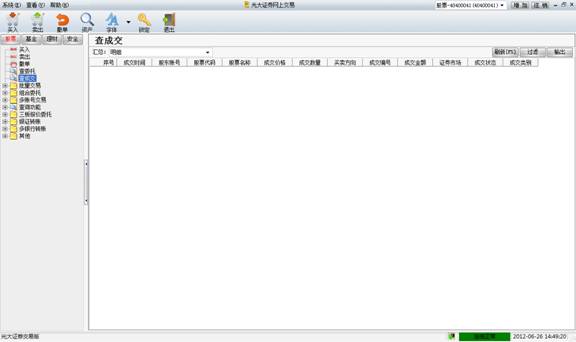
查成交也支持明细和汇总两种显示方式。如果选择按股票汇总,则如图所示:
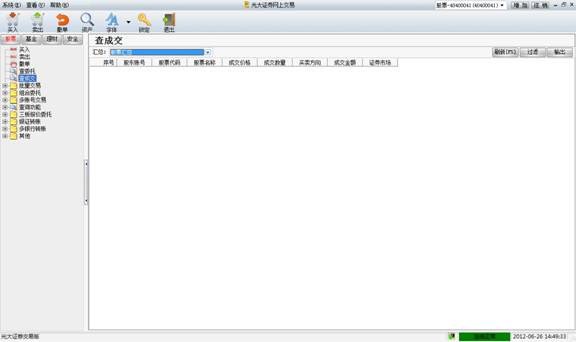
用鼠标点击【市价买】,如图所示:
选择股东帐号、委托类型、输入股票代码、委托数量,如图所示:
按“委托”按钮确认。在按“委托”按钮确认后会出现一个提示框让用户来确定是否再进行下一步的操作。
当用户在输入股票代码时,右边会显出一个选择框,而且在填写股票代码时可支持拼音。在右边的持仓表按右键选择“市价买入”来操作。市价买入的基本功能与买入的功能界面相同。
用鼠标点击【市价卖】,如图所示:
选择股东帐号、委托类型、输入股票代码、委托数量,如图所示:
按“委托”按钮确认。在按“委托”按钮确认后会出现一个提示框让用户来确定是否再进行下一步的操作。
当用户在输入股票代码时,右边会显出一个选择框,而且在填写股票代码时可支持拼音。在右边的持仓表按右键选择“市价卖出”来操作。市价卖出的基本功能与卖出的功能界面相同。
用鼠标点击【成本价重置】,如图所示:
输入股票代码、成本价格,如图所示:
按“重置”按钮确认。在按“重置”按钮确认后会出现一个提示框让用户来确定是否再进行下一步的操作。
2. 查询
查询资产
用鼠标点击【查询资产】,系统将自动显示用户资产的信息,如股票代码、股票名称、股票余额、可卖数量、最新价、成本价、市值、买卖盈亏、盈亏率、股东帐号、证券市场几个栏目。在栏目上方有用户可查的资金信息:有币种类别、资产总值、资金余额、可用资金。双击在栏目下方的那些持仓的股票可以直接切换到股票卖出的页面上,方便用户操作。如图所示:
持仓汇总可按明细、市场汇总、股票汇总三种方法进行显示。
用鼠标点击【查询股票】系统将自动显示用户当前帐户中的所有股票的信息。如股票代码、股票名称、股票余额、可卖数量、最新价、成本价、市值、买卖盈亏、盈亏率、股东帐号、证券市场几个栏目。如图所示:
查询股票中并支持三种显示方式:明细、市场汇总、股票汇总
当鼠标点击【历史委托】,系统将自动显示查询历史成交的开始和结束日期,如图所示:
当选择一个时间进行点击查询后,系统会显示在该时间范围内所作的所有历史委托的数据,如图所示:
历史委托中可支持两种汇总方式:明细与股票汇总。
用鼠标点击【历史成交】,系统将自动显示查询历史成交的开始和结束日期,如图所示:
当选择一个时间进行点击查询后,如果当前没有成交记录,如图所示:
历史成交中可支持两种汇总方式:明细与股票汇总。
用鼠标点击【资金流水】,系统将自动显示查询资金流水的开始和结束日期,如图所示:

当选择一个时间进行点击查询后,如果当前没有资金记录,如图所示:

用鼠标点击【查询配号】系统将自动显示查询配号的开始和结束日期,如图所示:

当选择一个时间进行点击查询后,如果当前没有配号记录,如图所示:
用鼠标点击【查询中签】系统将自动显示查询中签的开始和结束日期,如图所示:

当选择一个时间进行点击查询后,如果当前没有中签记录,如图所示:
3. 债券转股
用鼠标点击【债券转股】,如图所示:

输入转股代码、委托数量后,按“委托”按钮确认。会出现一个提示框让用户来确定是否再进行下一步的操作。
4. LOF场内申赎
LOF基金申购
用鼠标点击【基金申购】,如图所示:

输入基金代码,申购金额后,如图所示:

按“委托”按钮确认。会出现一个提示框让用户来确定是否再进行下一步的操作。
LOF基金赎回
用鼠标点击【基金赎回】,如图所示:

输入基金代码,赎回份额后,按“委托”按钮确认。会出现一个提示框让用户来确定是否再进行下一步的操作。
5. 银证转帐
银行转证券
用鼠标点击【银行转证券】,系统自动取回用户所开户的银行,输入银行密码和转帐金额,按“确定”按钮,将出现是否成功的界面。如图所示:

用鼠标点击【证券转银行】,系统自动取回用户所开户的银行,输入资金密码、转帐金额,按“确定”按钮,将出现是否成功的界面。如图所示:

用鼠标点击【银行余额】,系统自动取回用户所开户的银行,输入银行密码, 按“确定”按钮,将出现当前银行帐户中的余额信息,如图所示:

用鼠标点击【银行流水】,系统将自动查回当前银行转帐委托成交流水的列表信息。如没有转帐的记录,则会显示“无记录”,如图所示:

银行流水可按两种方式显示:明细与转帐汇总。
6. 权证行权
用鼠标点击【权证行权】,如图所示:

选择股东帐号、输入股票代码、行权数量,按“委托”按钮确认。会出现一个提示框让用户来确定是否再进行下一步的操作。
7. 组合委托
组合设置
用鼠标点击【组合设置】,如图所示:

点击“增加组合”会跳出增加组合委托窗口,输入组合名称、默认委托数量,默认委托金额及说明,选择分配方式后,如图所示:
按“确定”按钮后,增加的组合被显示在组合列表中。如图所示:

点击“复制组合”, 会跳出复制组合委托窗口,界面如增加组合委托窗口。按“确定”后,所选的组合被复制了一条。如图所示:

点击“修改组合”, 会跳出修改组合委托窗口,界面如增加组合委托窗口。可对输入组合名称、默认委托数量,默认委托金额、说明、分配方式进行修改。修改完成后可按“确定”进行保存。
点击“删除组合”,系统会询问是否删除该组合,用户可根据要求自行操作下一步。
注意:只有当组合类型为用户时,才可以进行“修改组合”和“删除组合”的操作。其余类型不能进行这两项操作。
点击“明细组合”或双击明细组合窗口,系统会跳出组合明细管理窗口,输入股票代码和权重,按“增加明细”后,如图所示:
点击“修改明细”可对当前内容进行修改。
点击“删除明细”可对当前内容进行删除。
增加完成后,如图所示:
用鼠标点击【组合买入】,选择组合名称,如图所示:

可对委托数量、委托金额、委托价位的数据进行修改,按“委托”后,会出现一个提示框让用户来确定是否再进行下一步的操作。
用鼠标点击【组合卖出】,选择组合名称,如图所示:

可对委托数量、委托价位的数据进行修改,按“委托”后,会出现一个提示框让用户来确定是否再进行下一步的操作。
8. 更改密码
用鼠标点击【更改密码】,如图所示:

输入旧密码、输入新密码及密码确认后,如图所示:

按“确定”按钮后,提示密码修改成功。当再次登录客户端程序时则必须要用刚修改的新密码进行登录。
9.
多银证转帐
9.1 资产纵览
用鼠标点击【资产纵览】,系统自动取回用户的资金、股票持仓、基金持仓。如图所示:

9.2 存管账户查询
用鼠标点击【存管账户查询】,系统自动取回用户的银行账户信息,包括主银行、辅银行。如图所示:

9.3 银行转证券
用鼠标点击【银行转证券】,系统自动取回用户所开户的银行,用户选择所要查询的银行,并输入银行密码和转帐金额,按“确定”按钮,将出现是否成功的界面。如图所示:

9.4 证券转银行
用鼠标点击【证券转银行】,系统自动取回用户所开户的银行,输入资金密码、转帐金额,按“确定”按钮,将出现是否成功的界面。如图所示:

9.5 主辅资金划转
用鼠标点击【主辅资金划转】,系统自动取回用户所开户的银行包括主银行、辅银行,选择从主银行划转至辅银行,或者反方向查询,输入转账金额之后,按“确定”按钮,将出现是否成功的界面。如图所示:

9.6 一键汇集
用鼠标点击【一键汇集】,系统自动取回用户所开户的银行包括主银行、辅银行,勾选辅银行(可多选),可以将资金转移至主银行,选择需要转出的辅银行,按“汇集”按钮,将出现是否成功的界面。如图所示:

9.7 查询银行余额
用鼠标点击【查询银行余额】,系统自动取回用户开户的银行,选择需要查询的银行,输入对应的银行密码之后,按“确定”按钮,将出现当前银行帐户中的余额信息。如图所示:
9.8 当日内转流水
用鼠标点击【当日内转流水】,系统将自动查回当前主辅银行之间转帐委托成交流水的当日列表信息。如图所示:

9.9 历史内转流水
用鼠标点击【历史内转流水】,系统将自动查回主辅银行之间转帐委托成交流水的历史列表信息。如图所示:

9.10 银行流水查询
用鼠标点击【银行流水查询】,系统将自动查回当前银行转帐委托成交流水的列表信息。如没有转帐的记录,则会显示“无记录”,如图所示:

10. 基金交易
基金认购
用鼠标点击【基金认购】,输入基金代码,认购资金, 如图所示:
也可直接双击基金持仓中的基金,用来输入代码操作。按“委托”后,会出现一个提示框让用户来确定是否再进行下一步的操作。
用鼠标点击【基金申购】,输入基金代码,申购资金, 如图所示:
也可直接双击基金持仓中的基金,用来输入代码操作。按“委托”后,会出现一个提示框让用户来确定是否再进行下一步的操作。
用鼠标点击【基金赎回】,输入基金代码,赎回份额, 如图所示:
也可直接双击基金份额中的基金,用来输入代码操作。按“委托”后,会出现一个提示框让用户来确定是否再进行下一步的操作。
用鼠标点击【分红变更】,输入基金代码,选择分红方式, 如图所示:
也可直接双击基金信息中的基金,用来输入代码操作。按“委托”后,会出现一个提示框让用户来确定是否再进行下一步的操作。
当鼠标点击【当日委托】,系统将自动显示当日委托基金的详细情况,如:发生日期、合同号、基金帐号、业务名称、交易金额、交易份额、基金代码、基金名称、委托状态,如图所示:
如当前没有数据,则会显示“无记录”。当日委托中分两种显示方式:明细与委托汇总
当鼠标点击【历史委托】,系统将自动显示查询历史成交的开始和结束日期,选择一个时间段,进行查询,如图所示:
历史委托包括了两种显示方式:明细与委托汇总
用鼠标点击【成交查询】,系统将自动显示查询成交的开始和结束日期,如图所示:
可选择一个时间段,进行查询,如当前没有成交的记录,则如图所示:
成交查询包括了两种显示方式:明细与成交汇总
用鼠标点击【查询份额】,系统会自动显示当前帐户所有的基金份额。如图所示:
用鼠标点击【基金开户】,如图所示:
选择需开户的基金公司,帐户性质,邮寄方式、输入邮政编码、电话号码及通讯地址等信息后,点击“开户”会出现一个提示框让用户来确定是否再进行下一步的操作。
用鼠标点击【基金帐号】,系统将自动显示基金帐号查询详细情况。如图所示:
11.
三板报价委托
11.1
意向申报买入
用鼠标点击【意向申报买入】,打开意向买入界面,如图所示:
l 股票代码:直接输入,输入后会自动关联股东账号
l 委托价格:直接输入或点击盘口价格;价格确认后会自动查询可买数量;点击输入框右边的上下箭头或按“+-”键可以进行微调
l 委托数量:直接输入。用旁边的调整箭头或按“+-”键可以进行微调
l 按“委托”按钮,会弹出提示框让用户来确定。
11.2
意向申报卖出
用鼠标点击【意向申报卖出】,打开意向卖出界面,如图所示:
l 股票代码:直接输入,输入后会自动关联股东账号,查询可卖数量
l 委托价格:直接输入或点击盘口价格;点击输入框右边的上下箭头或按“+-”键可以进行微调
l 委托数量:直接输入。用旁边的调整箭头或按“+-”键可以进行微调
按“委托”按钮,会弹出提示框让用户来确定。
11.3
定价买入
用鼠标点击【定价买入】,打开定价买入界面,如图所示:
l 股票代码:直接输入,输入后会自动关联股东账号
l 委托价格:直接输入或点击盘口价格;价格确认后会自动查询可买数量;点击输入框右边的上下箭头或按“+-”键可以进行微调
l 委托数量:直接输入。用旁边的调整箭头或按“+-”键可以进行微调
l 按“委托”按钮,会弹出提示框让用户来确定。
11.4
定价卖出
用鼠标点击【定价卖出】,打开定价卖出界面,如图所示:
l 股票代码:直接输入,输入后会自动关联股东账号,查询可卖数量
l 委托价格:直接输入或点击盘口价格;点击输入框右边的上下箭头或按“+-”键可以进行微调
l 委托数量:直接输入。用旁边的调整箭头或按“+-”键可以进行微调
按“委托”按钮,会弹出提示框让用户来确定。
11.5
成交确定买入
用鼠标点击【确定买入】,打开确定买入界面,如图所示:
l 股票代码:直接输入,输入后会自动关联股东账号
l 委托价格:直接输入或点击盘口价格;价格确认后会自动查询可买数量;点击输入框右边的上下箭头或按“+-”键可以进行微调
l 委托数量:直接输入。用旁边的调整箭头或按“+-”键可以进行微调
l 对方席位:发布协议者的席位号
l 协议编号:确定买入的协议的协议编号
按“委托”按钮,会弹出提示框让用户来确定。
11.6
成交确定卖出
用鼠标点击【确定卖出】,打开确定卖出界面,如图所示:
l 股票代码:直接输入,输入后会自动关联股东账号,查询可卖数量
l 委托价格:直接输入或点击盘口价格;点击输入框右边的上下箭头或按“+-”键可以进行微调
l 委托数量:直接输入。用旁边的调整箭头或按“+-”键可以进行微调
l 对方席位:发布协议者的席位号
l 协议编号:确定买入的协议的协议编号
按“委托”按钮,会弹出提示框让用户来确定。
11.7
查询委托
显示报价委托的详细情况,如图所示:
11.8
协议行情查询
显示协议行情的详细情况,如图所示:
11.9
配对成交
在行情报价界面,选中一条“卖定价委托”记录,点击“配对成交”,如下图:
可以进入配对买入界面:
l 股票代码:会自动填写,并关联股东账号,查询可卖数量
l 委托价格:会自动填写,并且不允许修改
l 委托数量:会自动填写,但可以手动输入数量修改。用旁边的调整箭头或按“+-”键可以进行微调
l 对方席位:自动填写发布协议者的席位号
l 协议编号:自动填写发布协议者的协议编号
按“委托”按钮,会弹出提示框让用户来确定。
同样地,如果右键点击一条“买定价委托”,选择“配对成交”,会进入“配对卖出”界面。
12.
报价回购
12.1
新开回购
用鼠标点击【新开回购】,打开新开回购界面,双击对应的品种代码,然后再输入回购金额,点击委托即可。如图所示:

12.2
提前购回
用鼠标点击【提前购回】,打开提前购回界面,选择需要提前购回的委托记录,右键点击,即可弹出提前购回的对话框,选择购回日期,并点击确定,即可提前购回。如图所示:

12.3
不再续做
用鼠标点击【不再续做】,打开不再续做界面,选择需要提前购回的委托记录,右键点击,即可弹出提前购回的对话框,选择购回日期,并点击确定,即可提前购回。如图所示:

12.4
大额提前购回预约
用鼠标点击【大额提前购回预约】,打开大额提前购回界面,选择需要提前购回预约的委托记录,右键点击,或者点击“大额提前购回预约”按钮,即可弹出提前购回预约的对话框,选择购回预约日期,并点击确定,即可完成。如图所示:

12.5
大额提前购回预约撤销
用鼠标点击【大额提前购回预约撤销】,打开大额提前购回预约撤销界面,选择需要撤销的委托记录,右键点击,或者点击“大额提前购回预约撤销”按钮,即可弹出撤销的对话框,并点击确定,即可完成。如图所示:

12.6
当日委托
用鼠标点击【当日委托】,打开当日界面,可以查询到当日委托的数据,如图所示:

12.7
历史委托
显示历史委托的详细情况,如图所示:

12.8
未到期报价回购查询
显示未到期报价回购的详细情况,如图所示:

12.9
报价回购质押库登记明细查询
显示报价回购质押库登记明细查询的详细信息,如下图:

五、
常见问题解答
1系统运行疑难解答
问题1:系统提示"连接服务器失败"的可能原因:
解答:
a.没有上网。
b.主站IP地址或端口号设置有误。
问题2:系统提示"用户ID或口令无效"的可能原因:
解答:
a.用户输入的口令或密码错误;
b.字母大小写录入错误;
问题3:交易系统提示"帐号或密码错"的可能原因:
解答:
账号或密码输入错误。
2拨号网络疑难解答
问题1:可以与远程计算机连接,但看不到终端屏幕:
解答:
(1).在"拨号网络"窗口中,单击创建终端窗口的连接。
(2).在"文件"菜单中,单击"属性"。
(3).单击"配置"。
(4).单击"选项"标签,确认是否复选"拨号后出现终端窗口"。
(5).试着再次拨号。
问题2:无法正确拨号:
解答:
(1).确认已使用电缆连接通讯端口和调制解调器,并且调制解调制器电缆已插入电话插孔。
(2).再次呼叫。
问题3:远程计算机意外挂断:
解答:遇到线路噪声干扰或电缆问题,请试试再次拨号。
问题4:通讯端口打开失败:
解答:
(1).其他应用程序正在使用该端口,关闭该应用程序。
(2).再次呼叫。
(3).若故障依旧,重新启动计算机。
问题5:无法从调制解调器收到应答:
解答:
(1).确认调制解调器与通讯端口已经正确连接。
(2).在"控制面板"窗口中双击"调制解调器"图标。
(3).重新安装调制解调器。
光大证券股份有限公司客户服务中心(4008-888-788)